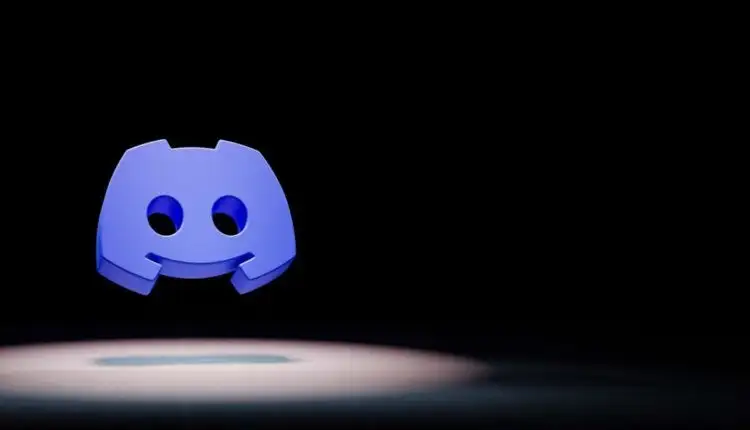Cách khắc phục sự cố màn hình đen Discord
Nếu bạn mở Discord và thấy màn hình đen, ứng dụng đang gặp sự cố khi tải nội dung. Có nhiều lý do khiến điều này xảy ra, một số lý do liên quan đến cài đặt hệ thống của bạn.
Một cách nhanh chóng để có thể giải quyết sự cố là đóng và khởi động lại Discord. Tuy nhiên, nếu bạn không có kết quả, hãy thử một số giải pháp nâng cao, như được giải thích bên dưới.
Nội dung bài viết
1. Cập nhật bất hòa
Giống như tất cả các ứng dụng khác, bạn nên cập nhật Discord để có tất cả các bản vá lỗi và tính năng mới nhất. Các phiên bản mới hơn của ứng dụng sẽ sửa lỗi màn hình đen của Discord.
Thông thường, Discord tự động kiểm tra và cài đặt các bản cập nhật bất cứ khi nào bạn chạy ứng dụng. Tuy nhiên, bạn cũng có thể buộc kiểm tra cập nhật bằng cách nhấn vào Điều khiển + R (Windows) hoặc Yêu cầu + R (Mac) phím khi ứng dụng đang chạy.
Sau khi bạn đã cài đặt các bản cập nhật, ứng dụng của bạn sẽ hoạt động bình thường.
2. Xóa các tệp bộ nhớ cache của Discord
Discord lưu trữ các tệp bộ nhớ cache trên máy tính của bạn để nhanh chóng phục vụ bạn với nội dung cần thiết. Các tệp bộ nhớ cache này đôi khi trở nên có vấn đề và gây ra nhiều vấn đề khác nhau, bao gồm cả lỗi màn hình đen.
Bạn có thể xóa bộ nhớ cache của Discord và có thể giải quyết sự cố của mình. Dữ liệu của bạn trong Discord sẽ không bị ảnh hưởng.
- Đóng Bất hòa nếu ứng dụng đang chạy trên máy tính của bạn.
- Mở Chạy bằng cách nhấn các cửa sổ + R các phím đồng thời.
- Nhập nội dung sau vào Run và nhấn đi vào: %dữ liệu chương trình%
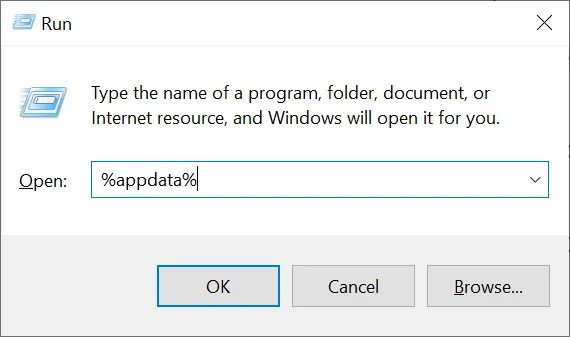
- Tìm thấy sự bất hòa trong File Explorer, bấm chuột phải vào thư mục và chọn Xóa bỏ.
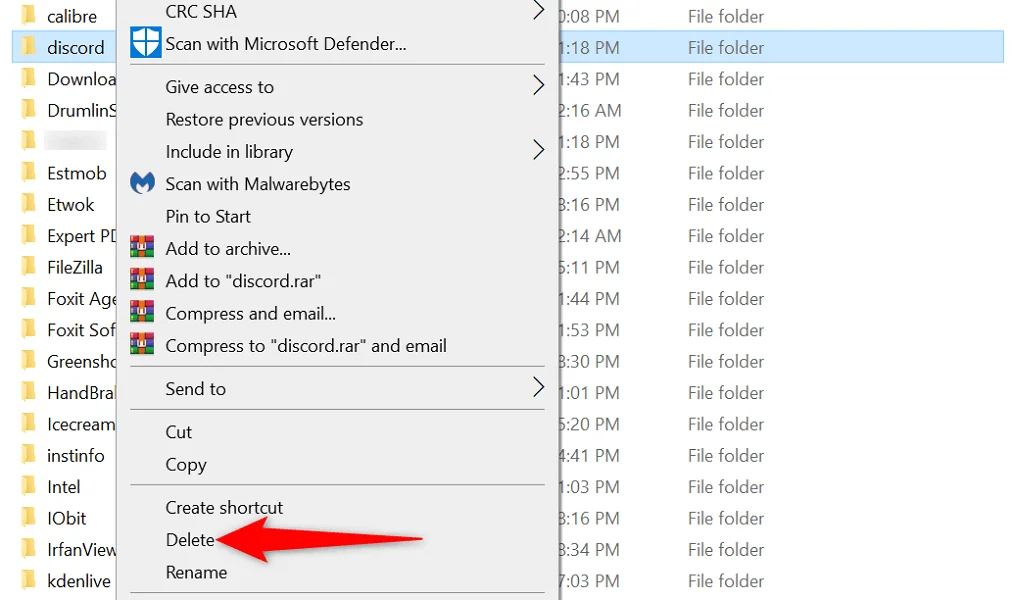
- Phóng Bất hòavà bây giờ bạn sẽ thấy nội dung thay vì một màn hình đen trống.
3. Khắc phục màn hình đen Discord bằng cách chạy ứng dụng với tư cách quản trị viên
Một cách khác để có thể khắc phục sự cố màn hình đen của Discord là chạy ứng dụng với quyền quản trị viên. Điều này mang lại cho ứng dụng nhiều đặc quyền hơn và khắc phục mọi sự cố hạn chế. Thật dễ dàng để chạy các ứng dụng với tư cách quản trị viên trên PC của bạn.
- Mở Khởi đầu menu và tìm kiếm Bất hòa. Chưa mở ứng dụng.
- Click chuột phải Bất hòa và lựa chọn Chạy như quản trị viên.
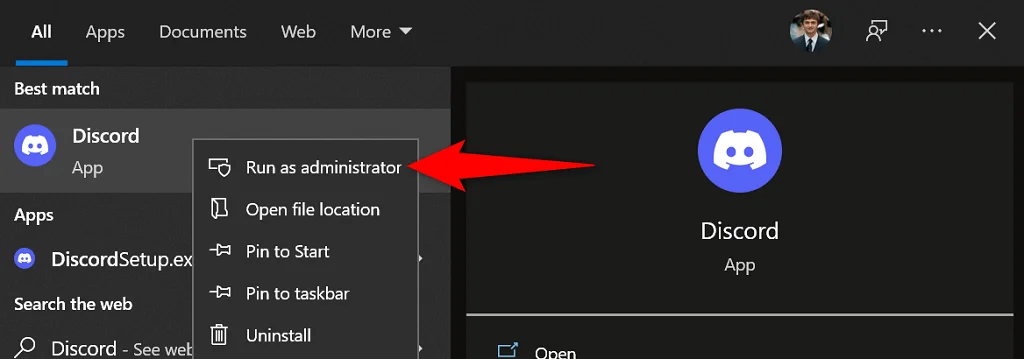
- Chọn Đúng bên trong Kiểm soát tài khoản người dùng nhắc để tiến hành.
- Discord nên tải nội dung chứ không phải màn hình đen.
4. Sửa lỗi cài đặt ngày và giờ không chính xác trên máy tính của bạn
Nhiều ứng dụng dựa vào cài đặt ngày và giờ trên máy tính của bạn để hoạt động. Nếu bạn chỉ định sai các cài đặt này, bạn cần phải sửa chúng trước khi có thể chạy ứng dụng của mình, chẳng hạn như Discord.
Thật dễ dàng để thiết lập ngày và giờ chính xác vì PC của bạn cung cấp cài đặt thời gian tự động. Đây là cách để kích hoạt điều đó.
- Mở Cài đặt bằng cách nhấn các cửa sổ + Tôi các phím cùng một lúc.
- Chọn Thời gian & Ngôn ngữ trong phần cài đặt.
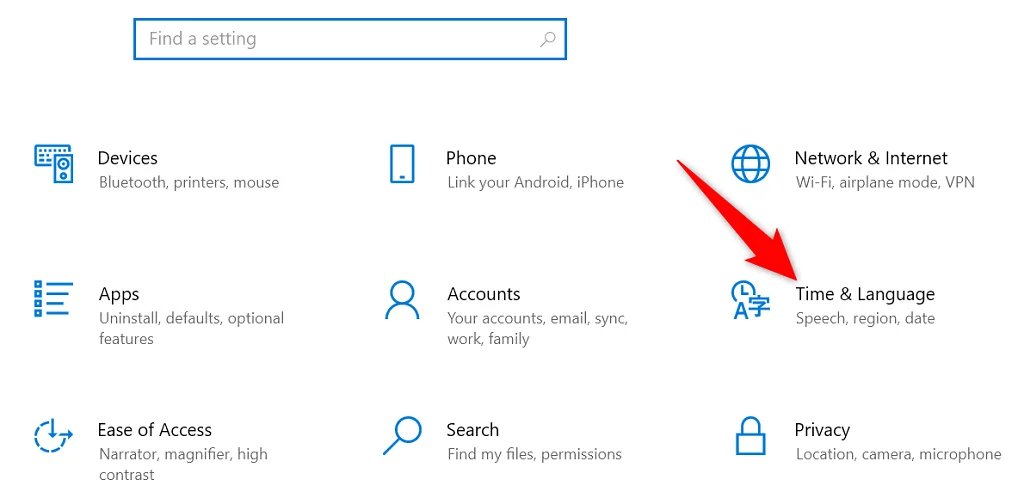
- Bật cả hai Đặt thời gian tự động và Đặt múi giờ tự động tùy chọn.
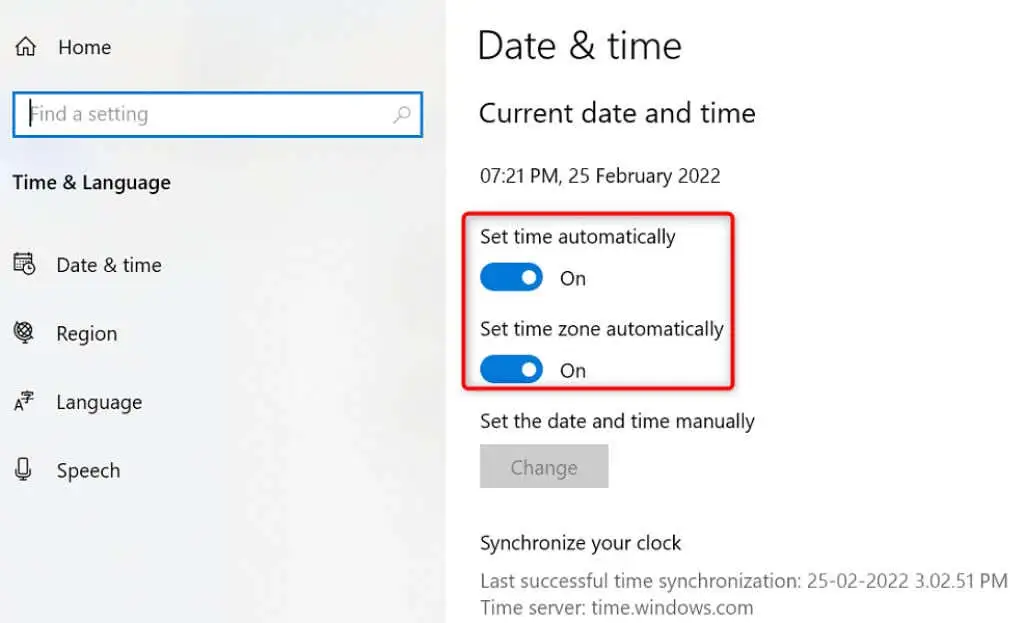
- Phóng Bất hòa và xem nếu màn hình đen vẫn còn.
5. Tắt VPN của bạn
VPN của bạn định tuyến lưu lượng truy cập internet của bạn thông qua các máy chủ của bên thứ ba, điều này đôi khi có thể có vấn đề. Ví dụ: sự cố màn hình đen của sự bất hòa có thể do VPN bị trục trặc hoặc được định cấu hình kém.
Bạn có thể kiểm tra xem VPN của mình có phải là thủ phạm hay không bằng cách tạm thời tắt dịch vụ VPN và xem liệu Discord có hoạt động hay không. Bạn sẽ tìm thấy nút tắt VPN của mình trên trang chính của ứng dụng.
Nếu Discord tải khi bạn tắt VPN, bạn sẽ phải thay đổi cài đặt VPN của mình hoặc tải một ứng dụng VPN hoàn toàn mới.
6. Chạy Discord trong Chế độ tương thích
Khi Discord hoạt động theo những cách kỳ lạ, bạn có thể khắc phục điều đó bằng cách chạy ứng dụng ở chế độ tương thích. Bằng cách này, ứng dụng của bạn chạy như thể được tải trên phiên bản hệ điều hành cũ hơn.
Windows cung cấp nhiều hệ điều hành cũ hơn mà bạn có thể chạy Discord. Đây là cách để làm điều đó.
- Nhấp chuột phải vào Bất hòa phím tắt trên màn hình của bạn và chọn Tính chất.
- Truy cập Khả năng tương thích tab trên Tính chất cửa sổ.
- Cho phép Chạy chương trình này trong chế độ tương thích cho.
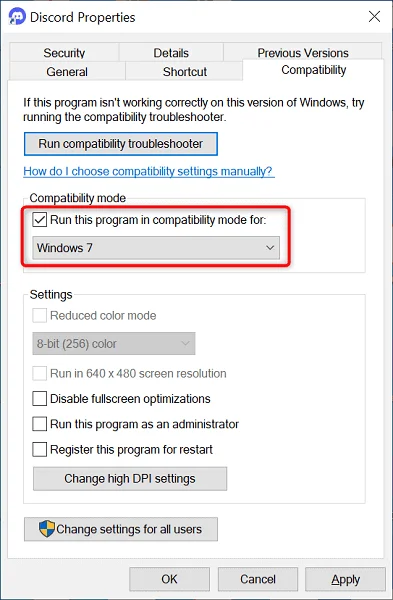
- Truy cập menu thả xuống và chọn hệ điều hành. Nếu bạn không chắc nên chọn cái gì, hãy chọn Windows 7.
- Lựa chọn Nộp đơn theo dõi bởi ĐƯỢC RỒI ở dưới cùng để lưu cài đặt của bạn.
- Bấm đúp vào Bất hòa phím tắt trên màn hình của bạn để khởi chạy ứng dụng.
7. Bật / Tắt Tăng tốc Phần cứng
Tính năng Tăng tốc phần cứng của Discord nhằm mục đích làm cho trải nghiệm ứng dụng của bạn mượt mà hơn bằng cách sử dụng sức mạnh GPU của bạn. Bạn nên bật tùy chọn này để khắc phục sự cố màn hình đen của bạn trong ứng dụng.
Bạn phải có thể truy cập cài đặt của Discord để sử dụng phương pháp này. Vì vậy, bạn chỉ có thể sử dụng phương pháp này nếu bạn gặp sự cố màn hình đen không thường xuyên (và không liên tục) với ứng dụng.
- Mở Bất hòa và chọn Thiết lập người dùng (biểu tượng bánh răng) ở góc dưới cùng bên trái.
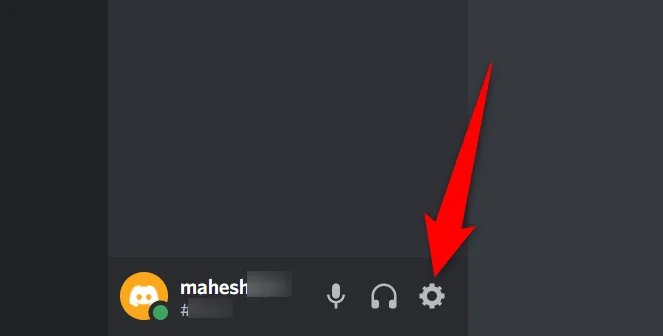
- Chọn Trình độ cao từ thanh bên bên trái.
- Chọn Tăng tốc phần cứng chuyển đổi ở bên phải. Thao tác này sẽ bật tính năng nếu nó bị vô hiệu hóa hoặc tắt tính năng nếu nó được bật.
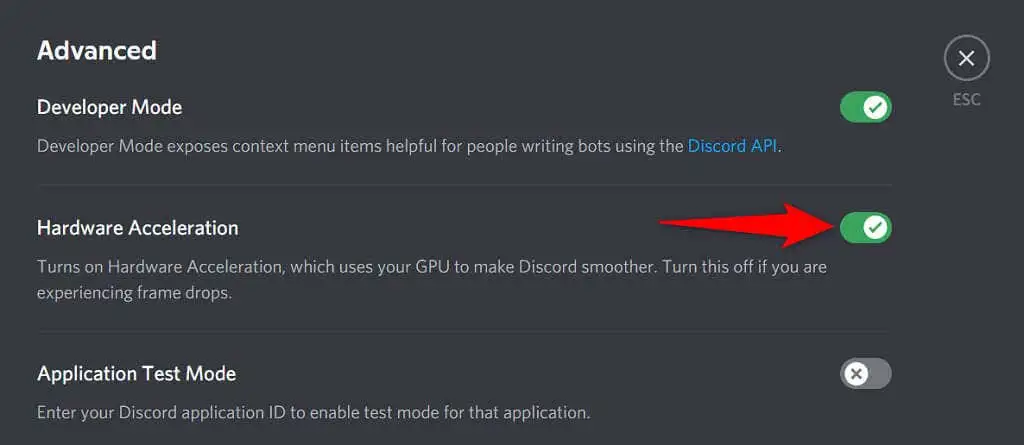
- Lựa chọn Được chứ trong lời nhắc khởi chạy lại Discord.
số 8. Cập nhật cạc đồ họa / trình điều khiển đồ họa của bạn
Trình điều khiển cạc đồ họa của bạn chịu trách nhiệm tạo hình ảnh trên màn hình của bạn. Sự cố màn hình đen của Discord có thể do trình điều khiển cạc đồ họa đã lỗi thời.
Trong trường hợp này, bạn nên cập nhật trình điều khiển của mình để chạy các phiên bản mới nhất của chúng. Windows tự động hóa các phần chính của quy trình, vì vậy bạn không cần phải tự mình làm mọi thứ.
- Mở Quản lý thiết bị bằng cách nhấp chuột phải vào Khởi đầu biểu tượng menu và lựa chọn Quản lý thiết bị.
- Mở rộng Bộ điều hợp hiển thịnhấp chuột phải vào cạc đồ họa của bạn và chọn Cập nhật driver.
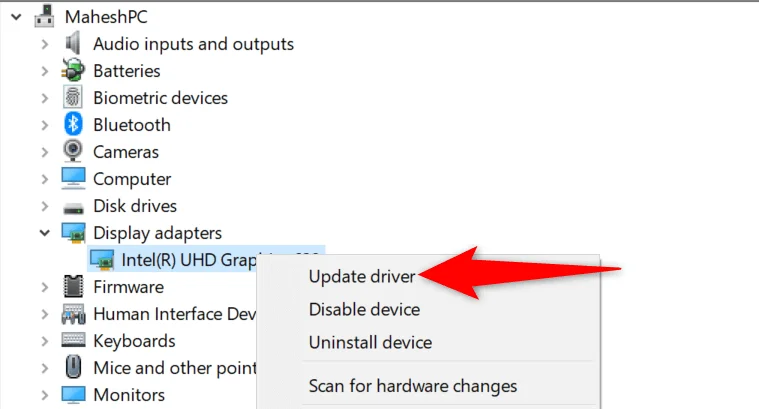
- Lựa chọn Tự động tìm kiếm trình điều khiển và cho phép Windows tìm và cài đặt trình điều khiển.
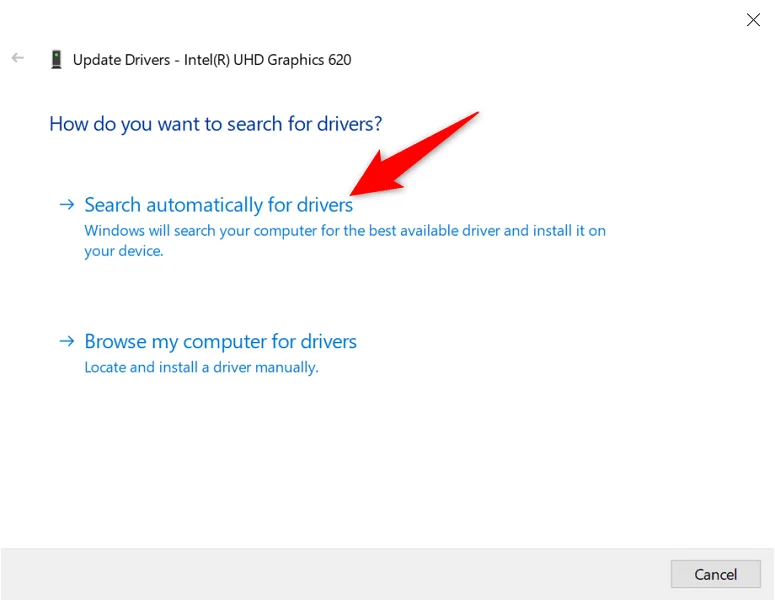
- Khởi động lại PC của bạn sau khi trình điều khiển được cài đặt.
- Mở Bất hòavà bạn sẽ không thấy màn hình đen nữa.
9. Cài đặt lại ứng dụng Discord
Nếu bạn tiếp tục thấy màn hình đen trong Discord, các tệp cốt lõi của ứng dụng có thể đã bị hỏng. Rất tiếc, không có cách thủ công nào để khắc phục điều đó, nhưng bạn có thể gỡ cài đặt và cài đặt lại Discord để giải quyết vấn đề này.
Cài đặt lại Discord với các tệp mới hoàn toàn giúp khắc phục các tệp cũ có vấn đề. Bạn sẽ không mất dữ liệu khi cài đặt lại ứng dụng, nhưng bạn sẽ cần chi tiết đăng nhập Discord để đăng nhập vào tài khoản của mình.
- Mở Cài đặt bằng cách nhấn các cửa sổ + Tôi chìa khóa.
- Chọn Ứng dụng trên màn hình Cài đặt.
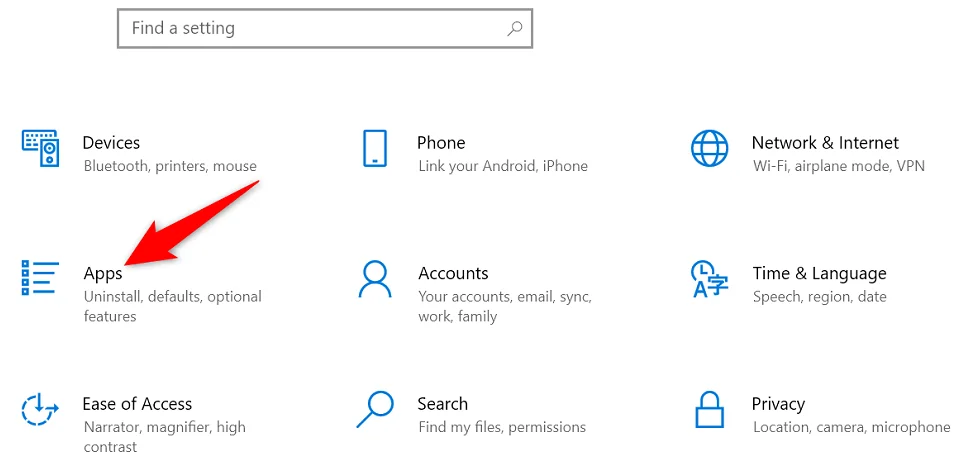
- Tìm và chọn Bất hòa trong danh sách ứng dụng. Sau đó chọn Gỡ cài đặt.
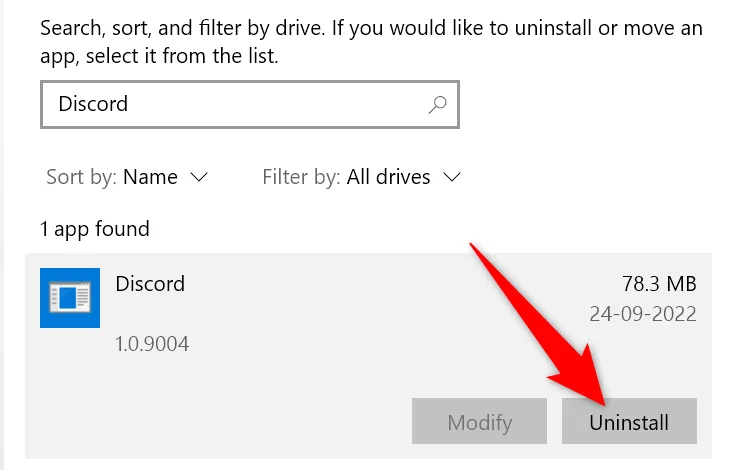
- Lựa chọn Gỡ cài đặt trong lời nhắc để xác nhận lựa chọn của bạn.
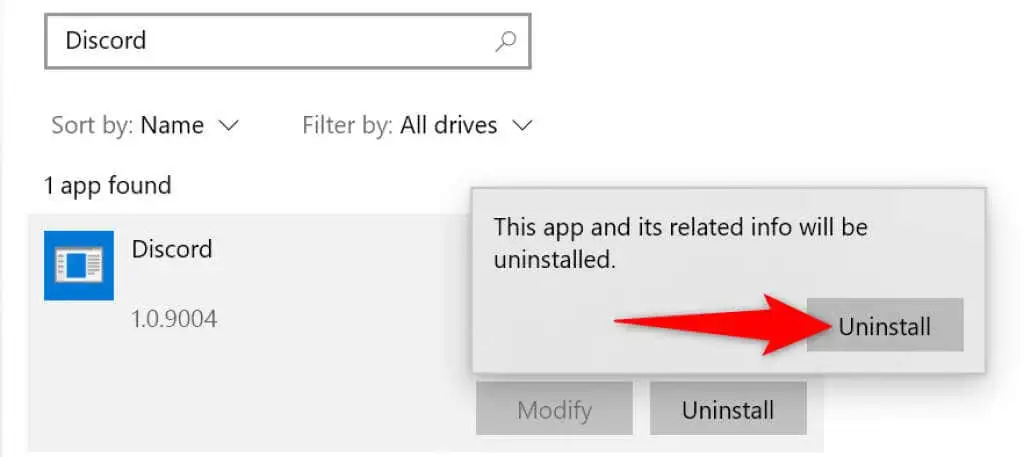
- Truy cập trang web chính thức của Discord và tải ứng dụng xuống máy tính của bạn.
- Chạy tệp đã tải xuống để cài đặt Discord.
- Phóng Bất hòa và đăng nhập vào tài khoản của bạn.
Thay thế màn hình đen của Discord bằng nội dung thực tế
Khi khởi chạy Discord, bạn mong đợi ứng dụng hiển thị máy chủ, kênh, tin nhắn và các yếu tố khác của bạn. Nếu điều đó không xảy ra và bạn thấy màn hình đen, hướng dẫn ở trên là những gì bạn cần xem xét.
Thật dễ dàng để khắc phục sự cố này trong hầu hết các trường hợp và bạn sẽ có thể quay lại phiên trò chuyện của mình ngay lập tức.